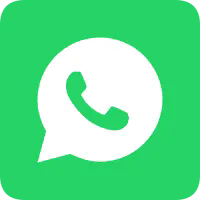समाचार
कोई प्रश्न?
कृपया हमसे संपर्क करने के लिए स्वतंत्र महसूस करें। हम आपको जल्द ही वापस मिल जाएगा.
+86-13501581295 +86-13501581295 [email protected]
अपने पीसी या लैपटॉप के लिए दूसरी मॉनिटर के रूप में एंड्रॉइड टैबलेट का उपयोग कैसे करें
यदि आपके पास एंड्रॉयड टैबलेट और पीसी या लैपटॉप है, तो आप अपने टैबलेट को अपने कंप्यूटर के लिए दूसरे मॉनिटर में बदल सकते हैं। यह बहुत उपयोगी हो सकता है यदि आप एक ही समय में कई ऐप्स या विंडो पर काम करना चाहते हैं, या यदि आप अपने कार्यों के लिए अधिक स्क्रीन स्थान चाहते हैं. अपनी पसंद और जरूरतों के आधार पर ऐसा करने के विभिन्न तरीके हैं। यहाँ कुछ सबसे आम तरीके दिए गए हैंः
एक USB केबल का उपयोग करना: यह आपके एंड्रॉइड टैबलेट को आपके पीसी या लैपटॉप से कनेक्ट करने का सबसे सरल और सबसे विश्वसनीय तरीका है। आपको बस एक USB केबल की आवश्यकता है जो दोनों उपकरणों के साथ संगत हो, और एक सॉफ़्टवेयर जो कनेक्शन सक्षम कर सके। इस उद्देश्य के लिए सबसे लोकप्रिय सॉफ़्टवेयर में से एक **Duet Display** है, जो विंडोज और मैक कंप्यूटरों, और एंड्रॉइड और आईओएस टैबलेट के लिए उपलब्ध है। Duet Display का उपयोग करने के लिए, आपको अपने कंप्यूटर और टैबलेट दोनों पर ऐप डाउनलोड और इंस्टॉल करने की आवश्यकता है, और फिर उन्हें USB केबल से कनेक्ट करें। ऐप स्वचालित रूप से कनेक्शन का पता लगाएगा और कॉन्फ़िगर करेगा, और आप सेटिंग्स जैसे कि रिज़ॉल्यूशन, ओरिएंटेशन, और फ़्रेम दर को समायोजित कर सकते हैं। आप फिर अपने टैबलेट का उपयोग एक दूसरे मॉनिटर के रूप में कर सकते हैं, और स्क्रीन के बीच विंडोज और ऐप्स को खींच और छोड़ सकते हैं।
वायरलेस कनेक्शन का उपयोग करना: यह आपके एंड्रॉइड टैबलेट को आपके पीसी या लैपटॉप से कनेक्ट करने का एक अधिक सुविधाजनक और लचीला तरीका है, क्योंकि आपको किसी भी केबल या तार की आवश्यकता नहीं है। हालांकि, इस विधि में कुछ नुकसान हो सकते हैं, जैसे कि लैग, हस्तक्षेप, या संगतता समस्याएँ। आपको एक वायरलेस नेटवर्क की आवश्यकता है जिससे आपका कंप्यूटर और आपका टैबलेट दोनों कनेक्ट हो सकें, और एक सॉफ़्टवेयर जो कनेक्शन सक्षम कर सके। इस उद्देश्य के लिए सबसे लोकप्रिय सॉफ़्टवेयर में से एक है **Splashtop Wired XDisplay**, जो विंडोज और मैक कंप्यूटरों, और एंड्रॉइड और आईओएस टैबलेट के लिए उपलब्ध है। Splashtop Wired XDisplay का उपयोग करने के लिए, आपको अपने कंप्यूटर और अपने टैबलेट पर ऐप डाउनलोड और इंस्टॉल करना होगा, और फिर उन्हें एक ही वायरलेस नेटवर्क से कनेक्ट करना होगा। ऐप स्वचालित रूप से कनेक्शन का पता लगाएगा और कॉन्फ़िगर करेगा, और आप सेटिंग्स को समायोजित कर सकते हैं जैसे कि रिज़ॉल्यूशन, ओरिएंटेशन, और फ़्रेम दर। आप फिर अपने टैबलेट का उपयोग एक दूसरे मॉनिटर के रूप में कर सकते हैं, और स्क्रीन के बीच विंडो और ऐप्स को खींच और छोड़ सकते हैं।
Chromecast डिवाइस का उपयोग करना: यह आपके Android टैबलेट को आपके PC या लैपटॉप से कनेक्ट करने का एक अधिक उन्नत और बहुपरकारी तरीका है, क्योंकि आप इसका उपयोग अपने उपकरणों से अपने टीवी या प्रोजेक्टर पर मीडिया और सामग्री स्ट्रीम करने के लिए भी कर सकते हैं। हालाँकि, इस विधि के लिए कुछ अतिरिक्त हार्डवेयर और सेटअप की आवश्यकता हो सकती है, और यह सभी ऐप्स या प्रोग्रामों के साथ काम नहीं कर सकता है। आपको एक Chromecast डिवाइस की आवश्यकता है जिसे आप अपने टीवी या प्रोजेक्टर में प्लग कर सकते हैं, और एक Chrome ब्राउज़र की आवश्यकता है जिसे आप अपने कंप्यूटर और अपने टैबलेट पर इंस्टॉल कर सकते हैं। Chromecast का उपयोग करने के लिए, आपको अपने Chromecast डिवाइस को अपने टीवी या प्रोजेक्टर से कनेक्ट करना होगा, और फिर इसे अपने कंप्यूटर और अपने टैबलेट के समान वायरलेस नेटवर्क से कनेक्ट करना होगा। फिर आप अपने कंप्यूटर पर Chrome ब्राउज़र खोल सकते हैं, और शीर्ष दाएं कोने पर मेनू आइकन पर क्लिक कर सकते हैं। फिर आप मेनू से **Cast** का चयन कर सकते हैं, और अपने Chromecast डिवाइस को गंतव्य के रूप में चुन सकते हैं। फिर आप अपने पूरे डेस्कटॉप, या एक विशिष्ट टैब या विंडो को कास्ट करने का विकल्प चुन सकते हैं। फिर आप अपने टैबलेट पर Chrome ब्राउज़र खोल सकते हैं, और उस वेबसाइट या ऐप पर जा सकते हैं जिसे आप अपने दूसरे मॉनिटर पर उपयोग करना चाहते हैं। फिर आप शीर्ष दाएं कोने पर मेनू आइकन पर क्लिक कर सकते हैं, और मेनू से **Cast** का चयन कर सकते हैं। फिर आप अपने Chromecast डिवाइस को गंतव्य के रूप में चुन सकते हैं, और **Cast tab** का चयन कर सकते हैं। फिर आप अपने टैबलेट का उपयोग एक दूसरे मॉनिटर के रूप में कर सकते हैं, और स्क्रीन के बीच विंडोज और टैब्स को खींच और छोड़ सकते हैं।